ADS-1700W
FAQ e Risoluzione dei problemi |

ADS-1700W
Data: 17/02/2021 ID: faq00002733_004
Individuare le informazioni di protezione wireless (ad esempio SSID, chiave di rete, ecc.) per Mac OS X 10.5 o superiore
La procedura descritta di seguito consente di individuare le impostazioni di protezione wireless se il Macintosh è collegato alla rete utilizzando una connessione wireless. Se il Macintosh è collegato alla rete con un cavo Ethernet o non è possibile accedere all'applicazione accesso portachiavi, è necessario contattare il produttore del router o l'amministratore di rete per determinare le impostazioni di protezione della rete wireless.
- Per determinare la password wireless (chiave di rete), passare ALLA PARTE 1.
- Per determinare il metodo di autenticazione wireless, passare ALLA PARTE 2.
PARTE 1: RECUPERARE LA PASSWORD WIRELESS UTILIZZANDO "ACCESSO PORTACHIAVI"
NOTA: Le schermate possono variare a seconda del sistema operativo utilizzato.
-
Fare clic su Vai => Utilità => fare doppio clic su accesso Portachiavi.
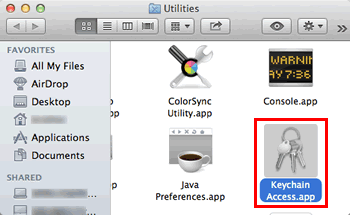
-
In Portachiavi, effettuare una delle seguenti operazioni.
Per gli utenti di Mac OS X v10.5.x
Fai clic su tutti gli elementi e individua la rete dall'elenco.
NOTA: Se la rete non è elencata in tutti gli elementi, fare clic su Password e individuare la rete dall'elenco.
Per gli utenti di Mac OS X v10.6.x o versioni successive
,Fai clic su Login e individua la rete dall'elenco.
NOTA: Se la rete non è elencata in Login (accesso), fare clic su System (sistema ) e individuare la rete dall'elenco. -
Fare doppio clic sul nome di rete (SSID) in Nome.
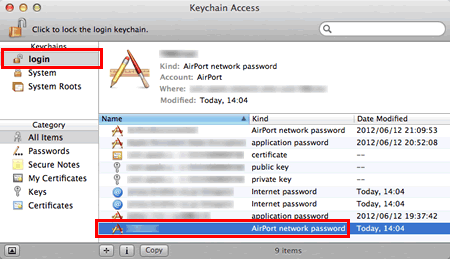
-
Nella scheda attributi, selezionare Mostra password.
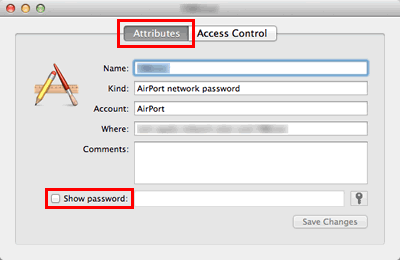
-
Quando richiesto, immettere la password dell'amministratore Mac o la password del portachiavi nella finestra di dialogo, quindi fare clic su Consenti o OK.
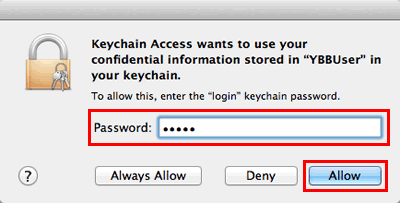
-
Prendere nota della password elencata nel campo Mostra password da utilizzare durante la connessione alla rete wireless.
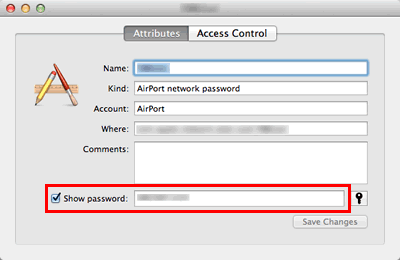
. RECUPERARE L'AUTENTICAZIONE WIRELESS UTILIZZANDO L'UTILITÀ DI RETE
NOTA: Le schermate possono variare a seconda del sistema operativo utilizzato.
- Fai clic sull'icona Wi-Fi o AirPort nella barra dei menu.
-
Fare clic su Apri Preferenze di rete.

- Fai clic su Wi-Fi o AirPort nell'elenco delle connessioni di rete.
-
Accertarsi che sia elencato il nome di rete corretto, quindi fare clic su Avanzate.

-
In Wi-Fi o AirPort, prendere nota del nome di rete e del tipo di protezione nell'elenco rete preferita.
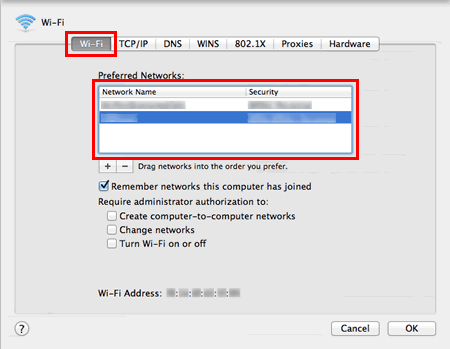
ADS-1700W, ADS-2600W, ADS-2600We, ADS-2700W, ADS-2800W, ADS-3600W, DCP-1610W, DCP-1612W, DCP-340CW, DCP-375CW, DCP-585CW, DCP-6690CW, DCP-7055W, DCP-750CW, DCP-770CW, DCP-9020CDW, DCP-J1050DW, DCP-J1100DW, DCP-J1200W(E), DCP-J132W, DCP-J140W, DCP-J152W, DCP-J315W, DCP-J515W, DCP-J525W, DCP-J552DW, DCP-J562DW, DCP-J572DW, DCP-J715W, DCP-J925DW, DCP-L2620DW, DCP-L2627DW(XL), DCP-L2660DW, DCP-L2665DW, DCP-L3510CDW, DCP-L3520CDW(E), DCP-L3550CDW, DCP-L3555CDW, DCP-L3560CDW, DCP-L5510DW, DCP-L6600DW, DCP-L8410CDW, DCP-L8450CDW, DS-940DW, HL-1210W, HL-1212W, HL-2135W, HL-2170W, HL-2270DW, HL-3070CW, HL-3140CW, HL-3150CDW, HL-3170CDW, HL-4070CDW, HL-4570CDW, HL-5280DW, HL-5370DW, HL-5470DW, HL-6180DW, HL-6180DWT, HL-J6000DW, HL-J6010DW, HL-J6100DW, HL-L2340DW, HL-L2350DW, HL-L2365DW, HL-L2375DW, HL-L2400DW, HL-L2445DW, HL-L3210CW, HL-L3220CW(E), HL-L3230CDW, HL-L3240CDW, HL-L3270CDW, HL-L5200DW(T), HL-L5210DW, HL-L6210DW, HL-L6300DW(T), HL-L6400DW(T), HL-L6410DN, HL-L6415DN, HL-L6450DW , HL-L8230CDW, HL-L8240CDW, HL-L8260CDW, HL-L8350CDW, HL-L8360CDW, HL-L9200CDWT, HL-L9300CDW(TT), HL-L9310CDW(T), HL-L9430CDN, HL-L9470CDN, HL-S7000DN, MFC-1910W, MFC-255CW, MFC-257CW, MFC-490CW, MFC-5895CW, MFC-640CW, MFC-6490CW, MFC-6890CDW, MFC-7840W, MFC-7860DW, MFC-790CW, MFC-795CW, MFC-820CW, MFC-845CW, MFC-885CW, MFC-8870DW, MFC-8890DW, MFC-8950DW, MFC-8950DWT, MFC-9320CW, MFC-9330CDW, MFC-9340CDW, MFC-9840CDW, MFC-990CW, MFC-9970CDW, MFC-EX670, MFC-EX910, MFC-J1010DW, MFC-J1300DW, MFC-J265W, MFC-J430W, MFC-J4335DW(XL), MFC-J4340DW(E), MFC-J4410DW, MFC-J4420DW, MFC-J4510DW, MFC-J4535DWXL, MFC-J4540DW(XL), MFC-J4610DW, MFC-J4620DW, MFC-J470DW, MFC-J4710DW, MFC-J480DW, MFC-J491DW, MFC-J497DW, MFC-J5320DW, MFC-J5330DW, MFC-J5340DW(E), MFC-J5620DW, MFC-J5720DW, MFC-J5730DW, MFC-J5740DW, MFC-J5910DW, MFC-J5920DW, MFC-J5930DW, MFC-J5945DW, MFC-J5955DW, MFC-J615W, MFC-J625DW, MFC-J650DW, MFC-J6510DW, MFC-J6520DW, MFC-J6530DW, MFC-J6540DW(E), MFC-J680DW, MFC-J6910DW, MFC-J6920DW, MFC-J6925DW, MFC-J6930DW, MFC-J6935DW, MFC-J6940DW, MFC-J6945DW, MFC-J6947DW, MFC-J6955DW, MFC-J6957DW, MFC-J6959DW, MFC-J825DW, MFC-J870DW, MFC-J880DW, MFC-J890DW, MFC-J985DW, MFC-L2700DW, MFC-L2710DW, MFC-L2720DW, MFC-L2730DW, MFC-L2740DW, MFC-L2750DW, MFC-L2800DW, MFC-L2827DW(XL), MFC-L2835DW, MFC-L2860DW, MFC-L3740CDW(E), MFC-L3750CDW, MFC-L3760CDW, MFC-L3770CDW, MFC-L5710DW, MFC-L5750DW, MFC-L6710DW, MFC-L6800DW(T), MFC-L6900DW(T), MFC-L6910DN, MFC-L6915DN, MFC-L6950DW, MFC-L6970DW, MFC-L8340CDW, MFC-L8390CDW, MFC-L8650CDW, MFC-L8690CDW, MFC-L8850CDW, MFC-L8900CDW, MFC-L9550CDW(T), MFC-L9570CDW(T), MFC-L9577CDW, MFC-L9630CDN, MFC-L9635CDN, MFC-L9670CDN
Per richiedere ulteriore assistenza, contattare il servizio assistenza clienti Brother:
Feedback sui contenuti
Questo modulo viene utilizzato esclusivamente con finalità di feedback.